Acer AO531h Manuel d'utilisateur
Naviguer en ligne ou télécharger Manuel d'utilisateur pour Non Acer AO531h. Acer AO531h Benutzerhandbuch Manuel d'utilisatio
- Page / 56
- Table des matières
- MARQUE LIVRES
- Aspire one Serie 1
- Sicherheitsanweisungen 3
- Warnhinweis 4
- Verwendung von Netzstrom 4
- Instandhaltung des Produkts 5
- Arbeitsumfeld 7
- Medizinische Geräte 8
- Fahrzeuge 8
- Hinweise zur Entsorgung 9
- Hinweis zu Quecksilber 10
- ENERGY STAR 10
- Anwendung 11
- Schutz Ihrer Augen 12
- Das Wichtigste zuerst 14
- Arbeit mit Ihrem Computer 15
- Reinigung und Wartung 16
- Pflege des Netzteils 16
- Pflege des Akkus 16
- Acer eRecovery Management 19
- Management 20
- Statusanzeigen 21
- Touchpad 22
- Verwenden der Tastatur 24
- Windows-Tasten 25
- Besondere Tasten 27
- Oft gestellte Fragen 28
- Vor einem Anruf 31
- Batterie 32
- Aufladen der Batterie 34
- Überprüfen der Batterieladung 35
- Reisen mit Ihrem Notebook-PC 37
- Mitnehmen zu Besprechungen 38
- Vorbereiten des Computers 38
- Mitzunehmendes Zubehör 39
- Besondere Hinweise 39
- Reisen mit dem Computer 40
- Sichern des Computers 42
- Eingeben von Kennwörtern 43
- Einrichten von Kennwörtern 43
- Erweitern mit Optionen 44
- BIOS-Dienstprogramm 45
- Bootsequenz 45
- Energieverwaltung 46
- Problemlösung 47
- Bestimmungen und 49
- Sicherheitshinweise 49
- LCD-Pixel-Hinweis 50
- Allgemein 51
- Europäische Union (EU) 51
- Kanada — Niedrigstrom 53
Résumé du contenu
Aspire one SerieBenutzerhandbuch
xHinweis zu QuecksilberFür Projektoren oder elektronische Produkte, die einen LCD/CRT-Monitor oder ein Display besitzen:Lampe(n) in diesem Produkt ent
xiAcer-Produkte mit dem ENERGY STAR-Zeichen zeichnen sich durch folgende Eigenschaften aus: • Sie produzieren weniger Wärme und reduzieren so den Kühl
xiiHerstellung einer angenehmen ArbeitsumgebungRichten Sie das Arbeitsumfeld so angenehm wie möglich ein, indem Sie den Sichtwinkel des Monitors anpas
xiii•Verwenden Sie einen Filter der grelles Licht reduziert• Verwenden Sie einen Blendschutz, z.B. ein Stück Karton, dass oben auf dem Monitor angebra
xivDas Wichtigste zuerstWir möchten uns bei Ihnen dafür bedanken, dass Sie sich in Bezug auf mobilen Computerbedarf für ein Acer-Notebook entschieden
xvGrundlegende Pflege und Hinweise für die Arbeit mit Ihrem ComputerEin- und Ausschalten Ihres ComputersUm den Rechner einzuschalten, drücken Sie einf
xviPflege des NetzteilsBeachten Sie diese Hinweise zum Schutz des Netzteils:• Schließen Sie das Netzteil nicht an andere Geräte an.• Treten Sie nicht
Informationen zu Ihrer Sicherheit und Ihrem Komfort iiiSicherheitsanweisungen iiiZusätzliche Sicherheitshinweise viiArbeitsumfeld viiMedizinische Gerä
Entfernen vom Arbeitsplatz 19Umhertragen 19Vorbereiten des Computers 19Mitnehmen zu Besprechungen 20Mitnehmen des Computers nach Hause 20Vorbereiten d
1DeutschAcer eRecovery ManagementHinweis: Die folgenden Abbildungen dienen lediglich der Veranschaulichung. Das tatsächliche Produkt kann sich von den
Gelegentliche Änderungen der Informationen in dieser Veröffentlichung behalten wir uns ohne Ankündigung vor. Diese Änderungen werden jeweils in die fo
2DeutschAusführung von Acer eRecovery Management1 Sie können Acer eRecovery Management auch starten, indem Sie das Programm von der Programmgruppe „Ac
3DeutschStatusanzeigenDer Rechner besitzt mehrere einfach zu erkennende Statusanzeigen.1. Aufladung: Die Leuchte erscheint gelb, wenn der Akku aufgela
4DeutschTouchpadDas eingebaute Touchpad ist ein Zeigegerät, das Berührungen seiner Oberfläche wahrnimmt. Dies bedeutet, das der Cursor jedes Mal reagi
5DeutschHinweis: Abbildung nur Referenz. Die genaue Konfiguration Ihres PCs hängt von dem Modell ab, das Sie kaufen.Hinweis: Benutzen Sie das Touchpad
6DeutschVerwenden der TastaturDie Tastatur verfügt über Standardtasten und ein integriertes numerisches Tastenfeld, separate Cursortasten, Feststellta
7DeutschWindows-TastenDie Tastatur besitzt zwei Tasten für spezielle Windows-Funktionen.Taste BeschreibungTaste mit Windows-LogoWenn Sie nur auf diese
8DeutschHotkeysMit den Hotkeys oder Tastenkombinationen erhalten Sie Zugriff auf die meisten Einstellungen des Computers wie Bildschirmhelligkeit, Lau
9DeutschBesondere TastenDas Euro-Symbol und das US-Dollar-Symbol befinden sich oben in der Mitte Ihrer Tastatur. Das Euro-Symbol1 Öffnen Sie ein Text
10DeutschOft gestellte FragenIm folgenden finden Sie eine Liste möglicher Situationen, die bei der Arbeit mit dem Computer auftreten können. Für jede
11DeutschDer Computer gibt keinen Sound aus.Prüfen Sie Folgendes:• Die Lautstärke wurde möglicherweise stummgeschaltet. Achten Sie in Windows auf das
iiiInformationen zu Ihrer Sicherheit und Ihrem KomfortSicherheitsanweisungenLesen Sie diese Anweisungen gründlich durch. Bewahren Sie dieses Dokument
12DeutschDieser Wiederherstellungsvorgang hilft Ihnen das Laufwerk C: wieder herzustellen. Laufwerk mit dem ursprünglichen Softwareinhalt, der beim Ka
13DeutschInanspruchnahme von DienstleistungenInternationale Garantie für Reisende (International Travelers Warranty; ITW)Ihr Computer ist durch eine I
14DeutschBatterieDer Rechner benutzt einen Akku, der zwischen Ladevorgängen eine lange Zeit benutzt werden kann.Eigenschaften der BatterieDie Batterie
15Deutsch5 Verbrauchen Sie den gesamten Batteriestrom, bis die Warnung für geringen Batteriestrom aufleuchtet.6 Schließen Sie das Netzteil wieder an u
16DeutschInstallieren und Entfernen der BatterieWichtig! Bevor Sie die Batterie aus der Einheit entfernen, sollten Sie das Netzteil anschließen, wenn
17DeutschÜberprüfen der BatterieladungDie Energieanzeige von Windows zeigt die aktuelle Batterieladung an. Führen Sie den Mauszeiger über das Batterie
18DeutschWarnung bei geringem BatteriestromWenn Sie Batteriestrom verwenden, sollten Sie auf die Energieanzeige von Windows achten.Warnhinweis: Schlie
19DeutschReisen mit Ihrem Notebook-PCIn diesem Kapitel erhalten Sie Tipps und Hinweise dazu, was Sie beim Reisen mit Ihrem Computer bedenken sollten.E
20DeutschWenn Sie bereit sind, den Computer wieder zu benutzen, entriegeln und öffnen Sie die Anzeige und betätigen Sie die Ein/Aus-Taste.Hinweis: Wen
21DeutschAchtung: Verstauen Sie keine Gegenstände über der oberen Abdeckung des Computers. Druck auf die obere Abdeckung kann den Bildschirm beschädig
iv•Verringern Sie die Lautstärke, wenn Sie keine Stimmen in Ihrer Nähe mehr hören können.Warnhinweis• Benutzen Sie dieses Gerät nicht in der Nähe von
22DeutschReisen mit dem ComputerDazu zählt das Zurücklegen einer größeren Entfernung, zum Beispiel von Ihrem Büro zum Büro eines Kunden, oder Reisen i
23DeutschAuslandsreisen mit dem ComputerDazu zählen Reisen außerhalb der Landesgrenzen.Vorbereiten des ComputersBereiten Sie den Computer so wie für a
24DeutschSichern des ComputersIhr Computer ist eine wertvolle Investition, auf die Sie achtgeben müssen. Erlernen Sie, wie Sie Ihren Computer schützen
25DeutschEingeben von KennwörternWenn ein Kennwort eingestellt ist, erscheint in der Mitte des Anzeigebildschirms ein Kennwortfenster.• Falls das Supe
26DeutschErweitern mit OptionenIhr Notebook-PC bietet ein umfassendes Erlebnis für mobile Computerarbeit.Anschließbare OptionenAnschlüsse dienen zum A
27DeutschUSB-Anschluss (Universal Serial Bus)Beim USB 2.0-Anschluss handelt es sich um einen seriellen Hochgeschwindigkeits-Bus, an den Sie USB-Geräte
28DeutschAktivierung von Disk-zu-Disk-Wiederherstellung (disk-to-disk recovery)Wenn Sie Disk-zu-Disk-Wiederherstellung (Festplatten-Wiederherstellung)
29EnglishDeutschProblemlösungIn diesem Kapitel erfahren Sie, wie Sie bei Üblichen Systemproblemen Vorgehen. Lesen Sie es vor dem Anruf bei einem Techn
30DeutschHaben Sie nach dem Durchgehen der Korrekturmaßnahmen immer noch Probleme, dann wenden Sie sich bitte an Ihren Händler oder an das technische
31EnglishDeutschBestimmungen und SicherheitshinweiseFCC-HinweisDieses Gerät wurde getestet und als übereinstimmend mit den Richtlinien für ein Gerät d
vStellen Sie sicher, dass die Netzsteckdose ordnungsgemäß geerdet ist, bevor Sie den Netzstecker anschließen. Stecken Sie den Stecker nicht in eine St
32DeutschBetriebsbedingungenDieses Gerät erfüllt Teil 15 der FCC-Bestimmungen. Das Benutzen des Geräts ist von folgenden Voraussetzungen abhängig: (1)
33EnglishDeutschAllgemeinDieses Produkt erfüllt die Richtwerte für Radiofrequenzen und die Sicherheitsnormen der Länder und Regionen, in denen es für
34DeutschFCC RF-SicherheitsvoraussetzungenDie ausgestrahlte Ausgabeenergie der Wireless-Modul LAN Mini-PCI-Karte und der Bluetooth-Karte liegt weit un
35EnglishDeutsch2 Das Gerät ist wegen seiner Betriebsfrequenzbereich von 5,15 bis 5,25 GHz für die Verwendung im Raum eingeschränkt. Fcc erfordert, da
36DeutschLCD panel ergonomic specificationsDesign viewing distance 500 mmDesign inclination angle 0.0°Design azimuth angle 90.0°Viewing direction rang
37DeutschIndexAAnschlüsseNetzwerk 26AnzeigeHotkeys 8Problemlösung 10AudioProblemlösung 11AufladenLadung überprüfen 17BBatterieAufladen
38DeutschDrucker 11Problemlösung 29Start 10Tastatur 11Problemlösung 29Tipps 29RReinigenComputer xviReisenInternationale Flüge
viRichtlinien für die sichere AkkunutzungDieses Notebook nutzt einen Lithium-Ionen Akku. Benutzen Sie ihn nicht in feuchter, nasser oder korrosiver Um
viiErsetzen des AkkusDie Notebook-PC serie benutzt Lithium-Akkus. Ersetzen Sie den Akku nur durch einen Akku des gleichen Typs wie dem des Akkus, der
viiiMedizinische GeräteDie Verwendung von Geräten, die Funk übertragen, einschließlich Drahtlos-Telefone, können die Funktionalität von nicht ausreich
ixbesteigen. Die Verwendung von drahtlosen Funkgeräten in einem Flugzeug kann die Flugsicherheit gefährden, das drahtlose Funknetzwerk stören und ist
Plus de documents pour Non Acer AO531h





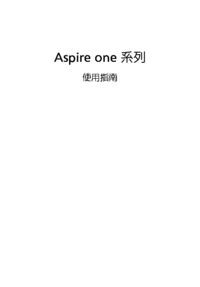






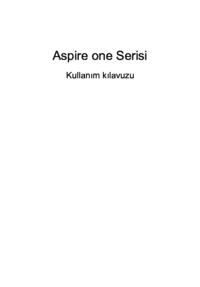


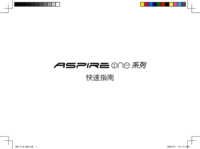

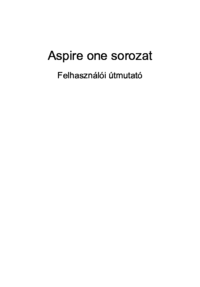









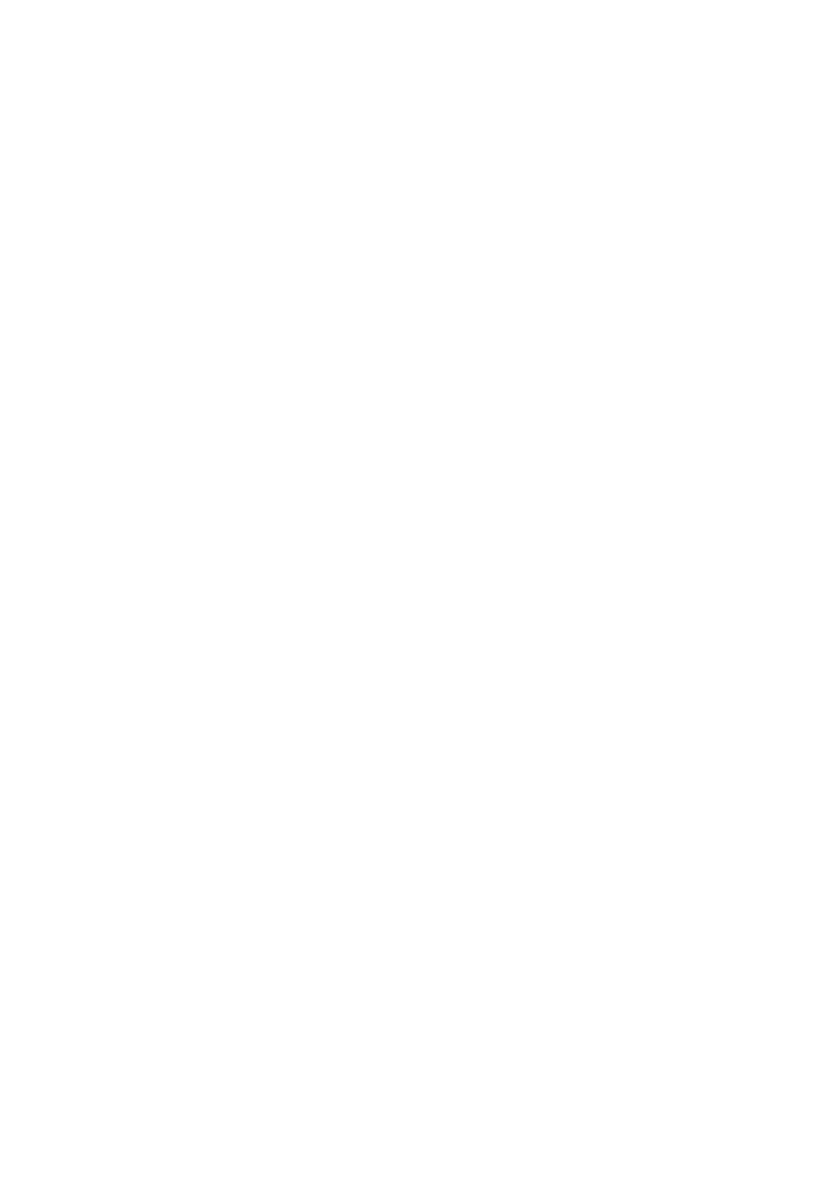
 (89 pages)
(89 pages) (2 pages)
(2 pages) (27 pages)
(27 pages)







Commentaires sur ces manuels